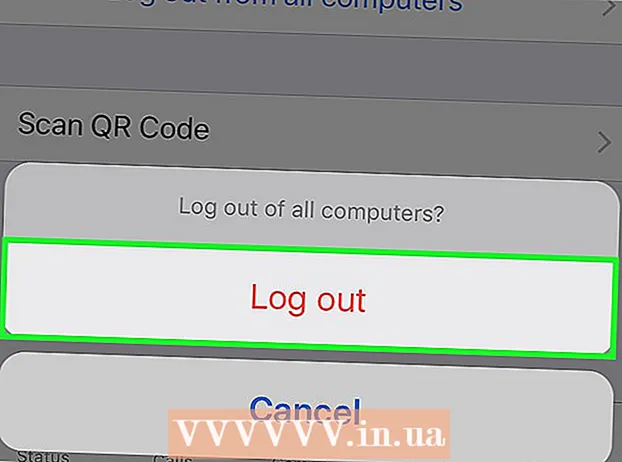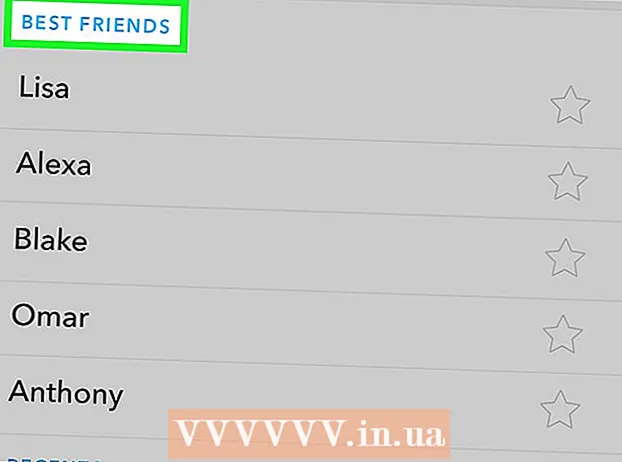Forfatter:
Lewis Jackson
Oprettelsesdato:
7 Kan 2021
Opdateringsdato:
1 Juli 2024
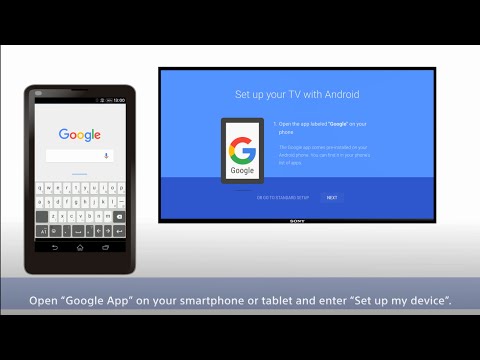
Indhold
Dette er en artikel, der lærer dig, hvordan du åbner Gmail-indbakken på en computerplatform eller en mobilenhed. Hvis du vil se flere konti på samme tid, kan du føje en konto til din browser eller mobilenhed, når du er logget på en konto. Bemærk, at du skal have en Gmail-konto for at få adgang til Gmail.
Trin
Metode 1 af 5: På computeren
IPhone App Store. Tryk på App Store-appen med et hvidt "A" -symbol på en blå baggrund.
(Apps) på startskærmen (eller stryg opad fra bunden på nogle Android-enheder), og se derefter efter den røde og hvide Gmail-app.
- De fleste Android-enheder leveres med Gmail forudinstalleret, så du finder Gmail i App-skuffen.
- Hvis din Android-enhed ikke har Gmail, skal du åbne den

Google Play Butik, find derefter Gmail, og vælg INSTALLERE (Installer) på siden for at installere appen.
Åbn Gmail. Tryk på appen med et rødt "M" symbol på en hvid baggrund.

Vælge TAGE MIG TIL GMAIL (Tag mig til Gmail) nederst på skærmen.- Hvis du ikke er logget ind på den Google-konto, du vil bruge på Android, skal du vælge Tilføj en anden e-mail-adresse (Tilføj en anden e-mail-adresse), vælg Google indtast derefter din e-mail-adresse og adgangskode, når du bliver bedt om det.

Indtast din adgangskode, når du bliver bedt om det. Når du bliver bedt om at logge ind på din Gmail-adgangskode, skal du indtaste oplysningerne i det relevante felt og vælge NÆSTE (Blive ved).- Da du bruger din Google-konto til at logge ind på din Android-enhed, behøver du normalt ikke indtaste en adgangskode.
Vent til postkassen vises. Når du har valgt en konto og logget ind, vises din Gmail-indbakke efter et par sekunder. reklame
Metode 4 af 5: Log ind på flere konti på computeren
Åbn Gmail. Gå til https://www.gmail.com/ i din computerbrowser for at åbne din Gmail-indbakke, hvis du er logget ind.
- Hvis du ikke er logget ind, skal du indtaste din e-mail-adresse og adgangskode, når du bliver bedt om det.
Klik på cirkelavatarikonet i øverste højre hjørne af siden for at åbne en liste med valgmuligheder.
- Hvis din konto ikke har en avatar, skal du klikke på den farvede cirkel med det første bogstav i din kontos navn.
Klik på Tilføj konto (Tilføj konto) i nederste venstre hjørne af rullemenuen. Dette åbner en ny side med gemte Google-konti.
Klik på Brug en anden konto (Brug en anden konto) under listen over konti.
- Hvis du vil bruge en konto på listen, men ikke allerede er logget ind, skal du klikke på kontonavnet og indtaste adgangskoden, når du bliver bedt om det.
Indtast din e-mailadresse. Når du bliver bedt om det, skal du indtaste e-mail-adressen på den Gmail-konto, du vil tilføje.
Klik på knappen NÆSTE (Fortsæt) i blåt under feltet "E-mail eller telefon".
Skriv dit kodeord. Indtast den adgangskode, du bruger til at logge på din Gmail-konto.
Klik på NÆSTE under feltet "Adgangskode". Dette føjer kontoen til listen over aktuelle konti, der er logget ind og åbner kontoens postkasse.
Skift mellem konti. Hvis du vil skifte til en anden konto, der allerede er logget ind, skal du klikke på ikonet for den aktuelle avatarcirkel i øverste højre hjørne af siden og derefter klikke på den konto, du vil se i rullelisten. reklame
Metode 5 af 5: Log ind med flere konti på telefonen
Åbn Gmail. Du trykker på appen med et rødt "M" -ikon på en hvid baggrund. Dette åbner din Gmail-indbakke, hvis du er logget ind.
- Hvis du ikke er logget ind, skal du indtaste din e-mail-adresse og adgangskode, når du bliver bedt om det.
Røre ved ☰ i øverste venstre hjørne af skærmen for at åbne en valgliste.
Tryk på den aktuelle e-mail-adresse over den aktuelt viste liste for at åbne en anden rulleliste.
Vælge Administrer konti (Account Management) i rullemenuen for at åbne en ny menu.
Vælge Tilføj konto (Tilføj konto) i menuen.
Vælge Google over valglisten.
- Du bliver bedt om at tillade Google at logge ind. I dette tilfælde vælger du tiếp tục (Fortsæt) eller GIVE LOV TIL (Give lov til).
Indtast din e-mailadresse. Tryk på boksen "E-mail eller telefon", og skriv derefter e-mail-adressen på den konto, du vil bruge.
Vælge NÆSTE (Fortsæt) under det felt, du lige har indtastet.
Skriv dit kodeord. Indtast den adgangskode, du bruger til at logge på din Gmail-konto.
Vælge NÆSTE nederst på siden. Dette føjer kontoen til listen over aktuelt loggede konti og åbner sin postkasse.
Skift mellem konti. Hvis du vil skifte til en anden konto, der er logget ind, skal du vælge ☰, vælg derefter dit kontoprofilbillede øverst i menuen.
- Hvis kontoen ikke har en avatar, skal du trykke på den farvede cirkel med det første bogstav i kontoens navn.
Råd
- Du kan også indstille Gmail til offlinebrug på din computer, hvis du vil have adgang til din e-mail, når du ikke har forbindelse til internettet.